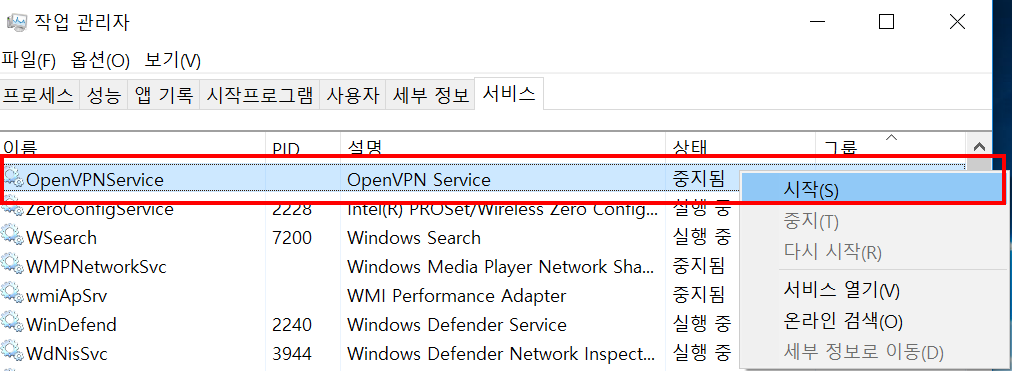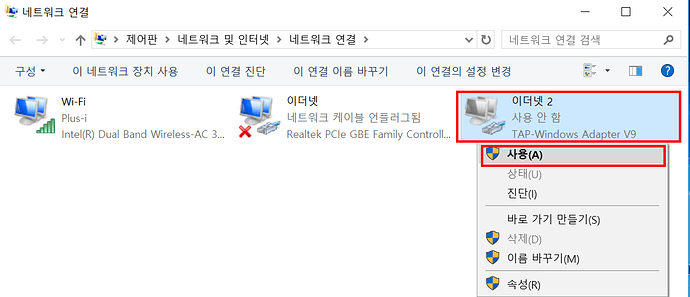Q. 아이콘이 녹색인 것 보니 접속은 정상인 것 같은데, 작업 서버에 접속할 수 없습니다.
원격 VPN에 접속이 정상적인 상태(녹색불) 이라면, 다음의 내용을 추가로 확인 해 보십시오. 약간의 네트워크 지식이 필요 합니다.
-
cmd창에서 route print -4 명령어로 라우팅 테이블을 확인하였을때 정상적인 라우팅 테이블은 다음의 예제와 같습니다.
위와 같이 설정 된 내부 네트워크 대역과 게이트웨이 서브넷을 확인 할수 있습니다. -
만약, 위의 예시와 같지 않은 경우(라우팅 정보가 없는 경우) 다음을 시도 해 보실 수 있습니다.
-
ShieldOne VPN Client 프로그램을 종료하고 프로그램 아이콘을 우클릭 → 관리자권한으로 실행
라우팅 테이블을 설정하기 위해서는 관리자 권한이 필요 합니다. 프로그램 설치 할 때 관리자 권한으로 실행 되도록 설정 되어 있지만, 윈도우 OS의 보안설정이나 백신 또는 업데이트 등에 영향을 받아서 관리자 권한으로 실행되지 않는 경우가 있습니다. -
shift + esc 키를 눌러 작업관리자 서비스 tab에 openvpn 서비스가 중지되어있나 확인
-
실행(window key + r) → ncpa.cpl(네트워크 연결) 에서 TAP-Windows 장치가 활성화 되어 있나 확인
위의 스크린샷과 같이 윈도우 OS의 보안설정이나 백신 또는 업데이트 등에 영향을 받아서 사용 안 함으로 되어 있을 수 있습니다. -
백신 프로그램을 종료하고 다시 실행.
Q. 중복접속, 접속이 불안정하게 연결과 해지가 반복될때
- 하나의 아이디로 2군데 이상에서 사용을 하려는 경우
- 먼저 연결 중인 계정을 관리자가 GUI를 통해 “비활성” 시키면 1분 이내로 계정이 인증실패로 연결이 종료 됩니다.
- 그 후에 다시 계정을 활성화 시키면 사용이 가능 합니다.
Q. 해외에서 접속하는데 접속이 되지 않습니다.
인증실패: …[…]에 연결 할 수 없습니다.
- 위와 같은 팝업 메시지가 나온 경우 크게 2가지 원인이 있을 수 있습니다.
- 접속 하는 국가에서 한국까지의 경로를 막은 경우. 중국이나 모로코 등의 국가에서 자주 발생. 또는 호텔/카페의 공용 인터넷 망에서 특정 서비스 포트를 막은 경우가 있을 수 있습니다.
- 해당 서버와의 응답이 2초를 초과 하는 경우. 연결이 불안정하다고 판단하여 더이상 접속 절차를 진행하지 않을 수 있습니다.